Nội dung
aaPanel là một control Panel mới đang được phát triển và được nhiều người tin dùng gần đây, aaPanel hỗ trợ quản lý server thông qua giao diện (GUI) và chỉ với thao tác đơn giản bạn đã có thể cài đặt được một web server chạy mô hình LNMP/LAMP thông qua thao tác click chuột.
Để cài đặt aaPanel lên VPS, các bạn có thể xem qua hướng dẫn bên dưới để thực hiện nhé.
Tuy nhiên ở aaPanel có một vấn đề là sau khi cài đặt , thông tin truy cập control panel mà aaPanel cung cấp tương đối khó nhớ và không được thuận mắt phần đa người dùng. Cụ thể như thế nào và làm sao để có thể thay đổi thông tin quản trị đó thì ở bài viết này AZDIGI sẽ hướng dẫn bạn.
Thông tin mặc định sau khi cài đặt hoàn tất aaPanel sẽ có dạng tương tự như sau:
aaPanel Internet Address: https://45.252.xxx.xxx:8888/bf0f58d1 aaPanel Internal Address: https://45.252.xxx.xxx:8888/bf0f58d1 username: fbrygyqi password: 96d72ef7Thay đổi thông tin user/pass/port
Cách 1: Thực hiện qua của sổ Terminal.
Các bạn login vào trang quản trị aaPanel thông qua link/user/pass đã được cung cấp trong quá trình cài đặt.
Tại giao diện quản trị, các bạn truy cập Terminal , để hiển thị các thông tin liên quan đến aaPanel, các bạn gõbt 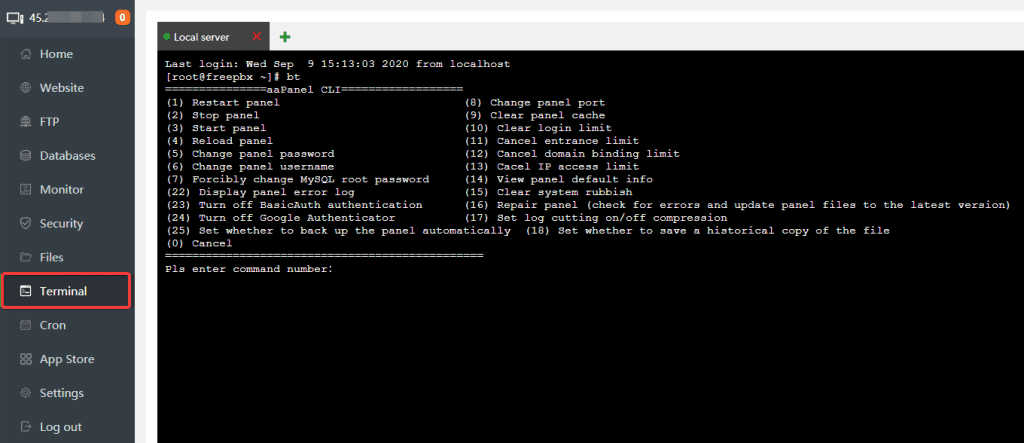
[root@freepbx ~]# bt ===============aaPanel CLI================== (1) Restart panel (8) Change panel port (2) Stop panel (9) Clear panel cache (3) Start panel (10) Clear login limit (4) Reload panel (11) Cancel entrance limit (5) Change panel password (12) Cancel domain binding limit (6) Change panel username (13) Cacel IP access limit (7) Forcibly change MySQL root password (14) View panel default info (22) Display panel error log (15) Clear system rubbish (23) Turn off BasicAuth authentication (16) Repair panel (check for errors and update panel files to the latest version) (24) Turn off Google Authenticator (17) Set log cutting on/off compression (25) Set whether to back up the panel automatically (18) Set whether to save a historical copy of the file (0) Cancel =============================================== Pls enter command number:
Đổi thông tin user, bạn nhấn phím 6 (Change panel username ) rồi bấm Enter , bạn nhập thông tin user mới vào và tiếp tục nhấn Enter
Pls enter command number:6 =============================================== EXECUTING =============================================== Pls enter new username(>5 characters): azdigi |-New username: azdigi [root@freepbx ~]#
- Đổi thông tin passwort, bạn nhấn phím 5 (Change panel password) rồi bấm Enter => Nhập password mới => và bấm Enter
Pls enter command number:5 =============================================== EXECUTING =============================================== Pls enter new password: azdigi@2020 |-Username: azdigi |-New password: azdigi@2020 [root@freepbx ~]#
Cách 2: Thực hiện thông quan trang quản trị aaPanel.
Các bạn login vào trang quản trị mặc định của aaPanel thông qua link/user/pass đã được cung cấp trong quá trình cài đặt.
Tại giao diện quản trị các bạn truy cập Settings , tại đây các bạn sẽ thấy các thông tin của aaPanel. Để đổi thông tin user/pass/port thì bạn click chọn vào Modify tương ứng để điều chỉnh nhé, chỉnh sửa xong bạn nhấn Save.
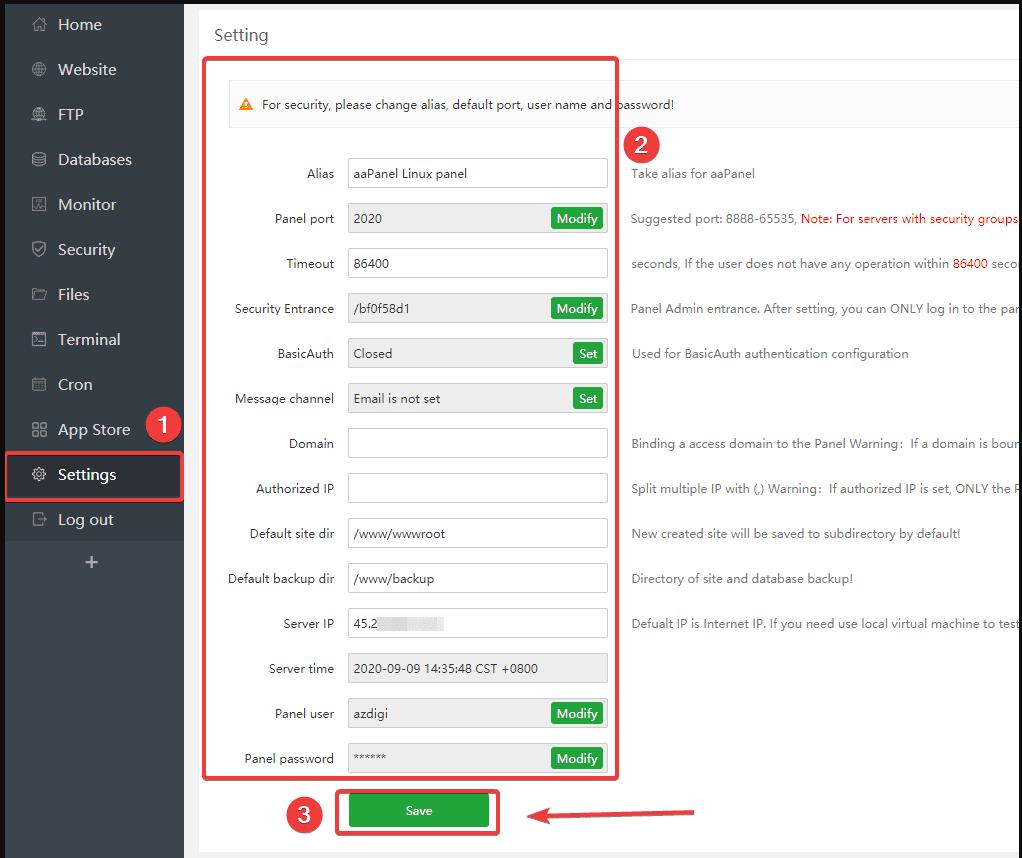
Thay đổi link truy cập
Việc bạn chọn Y ở phần enable panel ssl khi cài đặt thì mặc định khi truy cập aaPanel sẽ sử dụng giao thức HTTPS, điều này khiến người dùng gặp cảnh báo bảo mật khi truy cập trên các trình duyệt (như hình).
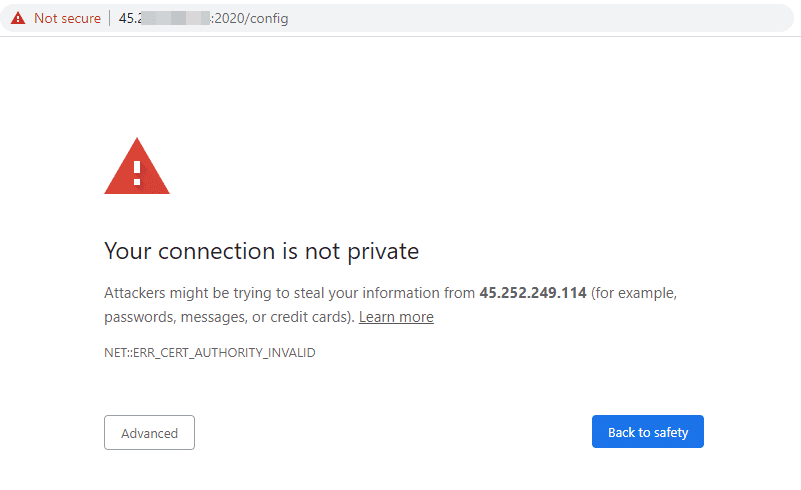
Để tắt tính năng truy cập thông qua HTTPS, tại giao diện quản trị aaPanel, các bạn truy cập Settings (1) => bỏ tick Panel SSL => Confirms.
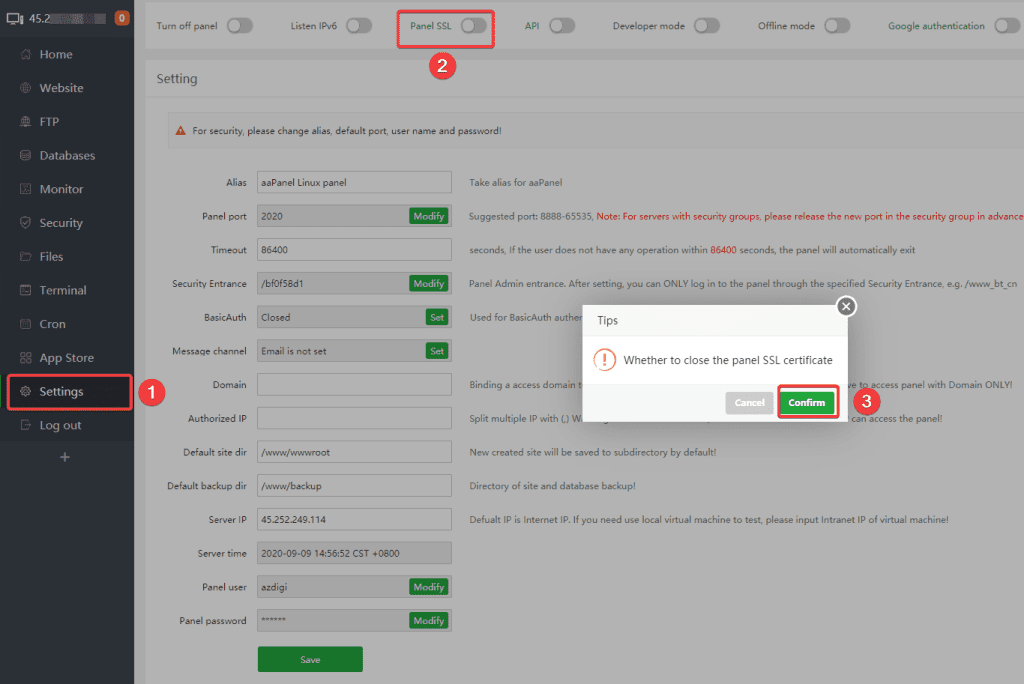
Các bạn tiếp tục truy cập Terminal và dán dòng lệnh bên dưới vào nữa là hoàn tất
rm -f /www/server/panel/data/admin_path.pl
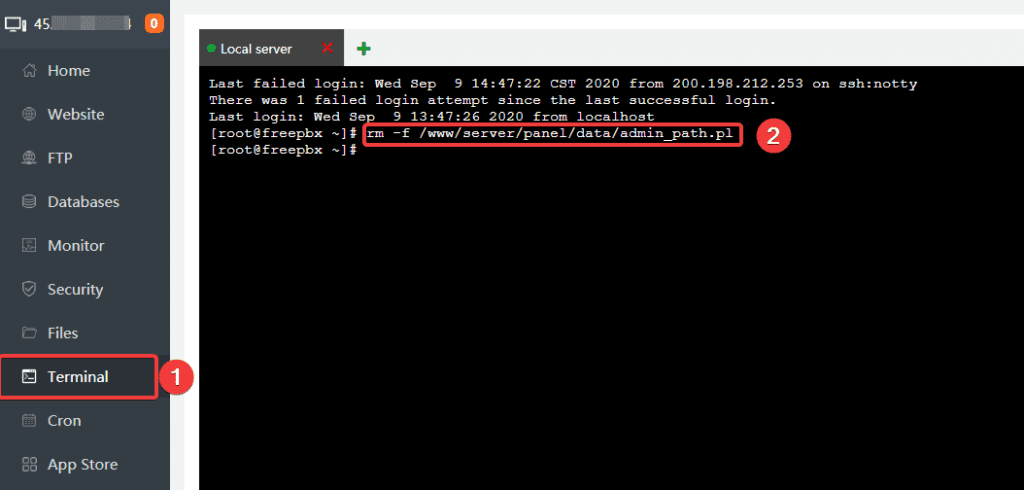
Như vậy bây giờ bạn có thể truy cập theo link dạng; http://45.252.xxx.xxx:8888.
Tổng kết
Như vậy AZDIGI đã hướng dẫn bạn cách thay đổi thông tin mặc định của aaPanel chỉ với vài thao tác đơn giản, việc thay đổi thông tin giúp bạn dễ dàng nhớ và lưu trữ hơn. Nếu thấy bài viết hữu ích, bạn hãy chia sẻ bài viết đến nhiều người nhé.
Nếu các bạn cần hỗ trợ các bạn có thể liên hệ bộ phận hỗ trợ theo các cách bên dưới:
- Hotline 247: 028 888 24768 (Ext 0)
- Ticket/Email: Bạn dùng email đăng ký dịch vụ gửi trực tiếp về: support@azdigi.com

